Kemper使用するときのお役立ち情報集まとめ
ずっとブログを更新していなかった。これはあかんと危機感を募らせております。
ということで、最近やけに知り合いから「あれどうしたら良い?」と聞かれるので
私のブログみて勉強してもろてということでよく聞かれること、自分でも忘れる再設定時の忘備録です。

上記は現状の私がいろんな現場に持っていくボードです。
内容に関しては随時更新予定ですが、完全体はいつになるやら……
-
SYSTEM系統の設定
-
音が出ないときはInit Globalsでプチ工場出荷状態へ戻してみる
Kemperたまにある「音が出ない問題」に対する簡単な再設定。
RIGやパフォーマンス関連の情報以外を工場出荷状態に戻す設定で、
シールドは断線してないのに音が出ないやら、なんかモニターやイヤフォンの音量差がバラバラで治らんって時に使えます。
SYSTEMボタン→System Settings”LCD / HW Setup”→Init Globals→OK


たまに内部バグって音でなくなる変な挙動を起こすので、
再起動してもダメの場合はこれで再設定しましょう。
なお、再設定後はもれなく音量もかなりのバカデカになるため、外部スピーカーにつないでいる場合は楽器の方でボリュームゼロにするかそもそも外してから行いましょう。
念のための注意喚起
- Init GlobalsをONにする前に、一度RIGのデータのバックアップを取りましょう
- ONにすると下に続く設定もすべて初期化されます。再設定を忘れずに
-
Looper/Tuner/TAP/は別スイッチとして使用可能
RemoteやStageをお使いの方、各エフェクトをアサインしていて
「Looperとか使わないからここをエフェクトオンオフにしたい……」
って思うことがあるでしょう。変更可能です。
SYSTEMボタン→System Settings”User Interface2”→Bottan Assignment


ここの
- Looper Botton
- Tuner Botton
- Tap Botton
で各ボタンの挙動を変えることが可能です。
私はKemper StageでLooperをCのON/OFF、TunerをDのON/OFF、TapをDelayのON/OFFにしています。
その理由はまた下に理由を書きますが、ボリュームペダルを使っている人なんかはチューナーボタン不要ですし、拡張性のために変更はありです。

-
パワーアンプなしの機種とかの外部出力方法まとめ
外部に出力するためのアウトプットは主に
があります。Kemper Stageやパワーアンプなしのラック等ヘッドKemperで外部スピーカーと繋ぐときは下記が大原則です。
→MONITOR OUTPUTからギターアンプのReturnに接続
- パワーアンプに接続する場合
→MONITOR OUTPUTからパワーアンプのインプットに接続
- スタジオ等でミキサーに繋ぐ場合
→MAIN OUTOUTから各ミキサーのインプットに接続
なお、MONITOR OUTPUTに接続する際は下記設定を忘れずに
OUTPUTボタン→OUTPUT Section”Output Source”→Monitor Cab Off

上でも書いていますが、モニターアウトプットはリグのキャビネットのON/OFFが選べます。
MAIN OUTOUTはリグのキャビネットが強制オンのため、Main Outputをアンプリターンに繋ぐとケンパーのキャビネットと実際のキャビネットで二重がけとなってしまい、音が微妙になります。
それを回避するためにケンパー側のキャビネットが消せるMONITOR OUTPUTに接続して、上記設定でリグ側のキャビネットを飛ばす必要があります。
逆にギターキャビネットではなく外部スピーカー等にはケンパー側のキャビ入りのMAIN OUTOUTを使うという認識を持っていればよいです。
-
エクスプレッションペダル系統
-
エクスプレッションペダルの接続について
Kemperはヘッドアンプ系は裏に2端子、Remoteで4端子、Stageで4端子外部ペダルを繋ぐためのジャックがあります。
ここにTSケーブルで外部スイッチや、TRSケーブルでエクスプレッションペダルと繋いで拡張ペダルとして使うことができます。
PEDALSボタン→Pedal 1〜4
各インプットの設定において
- ModeをMono SwitchにしてTSケーブルと外部スイッチに繋げば追加スイッチとして作用
- ModeをPedal Type1or2にしてTRSケーブルとエクスプレッションペダルに繋げばエクスプレッションペダルとして作用


という形となります。
Pedal Type1と2 がありますが、ペダルに使われているポットの種別でカーブが違うので、踏んで操作しやすい方にすればどっちでもよいです。
PEDALボタン→Pedals”Pedal Link”
で繋いでいるペダルの挙動を確認できます。

上部のスイッチはそれぞれ
- 『WahPedal > Vol.』→エクスプレッションペダルをワウとして設定した際、ワウ系エフェクトがオフの時はVolumeペダルとして作用
- 『MorphPedal > Wah』→エクスプレッションペダルをモーフィングとして設定した際、ワウ系エフェクトがオフの時にモーフィングペダルとして作用
- 『WahPedal > Pitch』→エクスプレッションペダルをワウとして設定した際、ワウ系エフェクトがオンならワウ、ピッチ系エフェクトをオンにするとピッチペダルとして作用
- 『MorphPedal > Pitch』→エクスプレッションペダルをモーフィングとして設定した際、ピッチ系エフェクトがオフの時にモーフィングペダルとして作用
となっていますが、細かい設定はこれからの各設定を参照。
なおエクスプレッションペダルは結構な値段がしますが、下記記事よりジャンクのワウペダルを改造することで使用することができます。
-
ボリュームペダルとしての設定
エクスプレッションペダルをボリュームペダルとして使う際は2通りあります。
- 『WahPedal > Vol.』の設定をした上でFunctionを『Wah Pedal』にする
- 単純にFunctionを『Vol. Pedal』にする。
1はWah/Volumeの2種を1つのペダルで使うタイプ
2はVolume専用ペダルタイプ
となります。
そして細かい設定は実はRIGボタン内にあります。
RIGボタン→Rig Settings"Volume Pedal Settings"

Locationはどの位置に繋ぐかという設定で、内容は下記より
- Off→なし。使いたくない人用。
- Input→ストンプ A の直前に配置。ギターの真後ろに繋ぐパターン。アンプ前に設置のためゲイン量のコントロールが可能。
- Pre Stack→ストンプ D の直後に配置。アンプ前に設置のためゲイン量のコントロールが可能。
- Post Stack→ストンプ X の直後に配置。ディレイ/ リバーブの残響は自然に残したマスターボリューム操作となる。
- Output→リバーブの直後に配置。ディレイ/ リバーブのテイルも含むマスターボリューム操作となる。
通常センドリターンでマスターボリュームとして使う方はPost StockかOutputですね。残響が自然に残るPostのが無難です。
Rangeに関しては『-5』以外だとうまくいかないことが多いので基本『-5』固定でいいです。
後は、Tunerボタンを押した時の画面にて『Tuner@Volume 0』にチェックを入れるとボリュームペダルを踏まないでいるとミュートになるかつ、自然とチューナーが作動するというお役立ち設定に。設定しない理由はない。

-
Wahペダルとしての設定
エクスプレッションペダルをWahペダルとして使う際は3通りあります。
- 『WahPedal > Vol.』の設定をした上でFunctionを『Wah Pedal』にする
- 『MorphPedal > Wah』の設定をした上でFunctionを『Morph Pedal』にする
- 単純にFunctionを『Wah Pedal』にする。
1はWah/Volumeの2種を1つのペダルで使うタイプ
2はWah/Morphの2種を1つのペダルで使うタイプ
3はWah専用ペダルタイプ
ここでワンポイントなのが、元々Wahペダルを改造したりスイッチ付きエクスプレッションペダルの場合
ペダルのスイッチ部分を別端子に接続して、下記写真のようにModeをMono Switchへ、Switch Tipをワウを設定している場所のオンオフに設定にします。私ならAにワウを突っ込んでます。

すると、ワウの実機のように踏んだらワウがオンオフになるペダルとなります。
『WahPedal > Vol.』をオンにしていれば、踏まなければボリュームペダル、踏めばワウとして作用する2つで1つの便利ペダルになるため、この設定はほんとにおすすめです。
あとは、寄り実機に近い音が欲しい人向けに
Kemperのフォーラムで類似設定リストを作った有志がいますのでWahユーザーは必見です。
-
Wammy / Pitchペダルとしての設定
エクスプレッションペダルをWammy系ペダルとして使う際は3通りあります。
- 『WahPedal > Vol.』『WahPedal > Pitch』の設定をした上でFunctionを『Wah Pedal』にする
- 『MorphPedal > Pitch』の設定をした上でFunctionを『Morph Pedal』にする
- 単純にFunctionを『Pitch Pedal』にする。
1はWah/Volume/Pitchの3種を1つのペダルで使うタイプ
2はPitch/Morphの2種を1つのペダルで使うタイプ
3はPitch専用ペダルタイプ
となります。

その後、『A・B・C・D』のどこかのエフェクトを『Pedal Pitch』にすればきれいなワーミーペダルと化します。
- Heel Pitch:踏んでないときの移動量。0で原音のまま
- Toe Pitch:踏み切ったときの移動量。12で1オクターブ上に移動
- Mix:元音に対して変化した音をどれだけ混ぜるか。100%にすれば原音0の変化音のみとなる
『Pedal Pitch』を『A・B・C・D』のどこかにと書いている理由は、『X』にも設定は可能なんですが、エフェクトをオンにしてた時の挙動に音が変に揺れたりと使えないです。
他のピッチ系エフェクトもですがアンプの前の『A・B・C・D』に置かないと大体同じ挙動となるので注意が必要です。
-
RIG関連の設定
-
エフェクト同時使用の罠と回避方法
Kemperのある意味オマケ側面の強いエフェクターですが
うまく設定すれば、2つから4つまでのエフェクトを同時にかけることや、
同じスイッチのオンオフで複数エフェクトを切り替えるということも可能です。
この同時かけしたエフェクトの運用に関して、例えばⅡのところにCとDを同時かけとした時、ⅠとⅢとⅣにCとDを個別に設定することができません。
これだからオマケ感が強くなるんだよな……って愚痴は置いといて、これも回避が可能です。


それが上のBottan Assignmentや外部スイッチに繋がるわけです。
Bottan AssignmentはLooper/Tuner/TAPを外部スイッチ化する運用なので、ここに同時かけしているものを個別で置けるのです。
その結果、外部スイッチを設けなくてもメインで同時かけ、外部スイッチで個別運用が可能となります。
あんまり使わない?みなまで言うな。私はFlangerとPhaseを同時かけした音が好きなんですよ……
エフェクターはオマケ感が強いKemperにおいて
「お気に入りのエフェクターを内部エフェクトのように使いたいなぁ……」って願い、Effect Loopで叶えられます。
各エフェクトの違いはこちら
- Loop Mono→歪以外のエフェクター用。どこでもアサイン化
- Loop Stereo→歪以外のエフェクターでステレオ出力可能なもの用。X・MOD・DLY・REVのみアサイン化。
- Loop Distortion→歪エフェクター用。どこでもアサイン化
基本はLoop MonoかLoop Distortionで使う形かなとは。
空間系であの音がどうしても!ってかたはLoop Stereoを使えば幸せになると思います。

なお、Kemper Stageのみ2つアサイン化で、他は1つのみとなります。
私はEQとFazzをぶちこむ運用をしていました。Fazzはほんとオマケな感じなので……
-
フットスイッチにスイッチハットはStageでは使わない方がいいかもというお話
私のこのStageですが、4〜5回ほどKORGに送付して修理してもらってます。
どれもこれもフットスイッチがきっちり作動しなくなり、押してもオンオフが切り替わらないという現象がおきました。ほぼ全てのフットスイッチでおきましたね……
どうも基盤に直でフットスイッチに接続されているらしいのですが、フットスイッチ自体も『スイッチハットを使用して踏まれる設計がされていない』という諸問題もあり
スイッチハットを使用すると負荷のかかり方が変わるのもあり、フロア型エフェクターはステージングで強く踏むことが多いのもあってスイッチハットを使っているとより壊れやすくなるそうです。
現に私も当初はスイッチハットを使っていたのもあって、修理から帰ってきたとき『今後スイッチハットが使われている際の保証をどうするか再検討する』という話も出ていると言われてたので
今使っているかたは、今すぐ外した方が良いです。1年経つ前にダメになりましたからね私のは……
なお追加で、中央の3、4スイッチよりも1やTAPスイッチの外側のスイッチの方が初期設計上壊れやすいそうで、私のものはその点修正(改造)して送り返されているとのこと。
そして強く踏みすぎてスイッチごと陥没してしまった場合、完全に保証外となります。
あんまりフロントパネルの強度は強くないみたいなので、踏むとき力をいれないようご注意ください。
-
Transpose(デジタルカポタスト)は実はエフェクト以外でも設定ができる
Pitch Shifterの中にTransposeってありますが、説明書にもあるように数値を+に増やせばカポがついた状態に、-に増やせば半音下げ等のダウンチューニングマシーンになります。
これ、エフェクトとして設定するのもありですが、RIGとしても設定が可能です。
RIGボタン→Rig Settings"Details"→Transpose
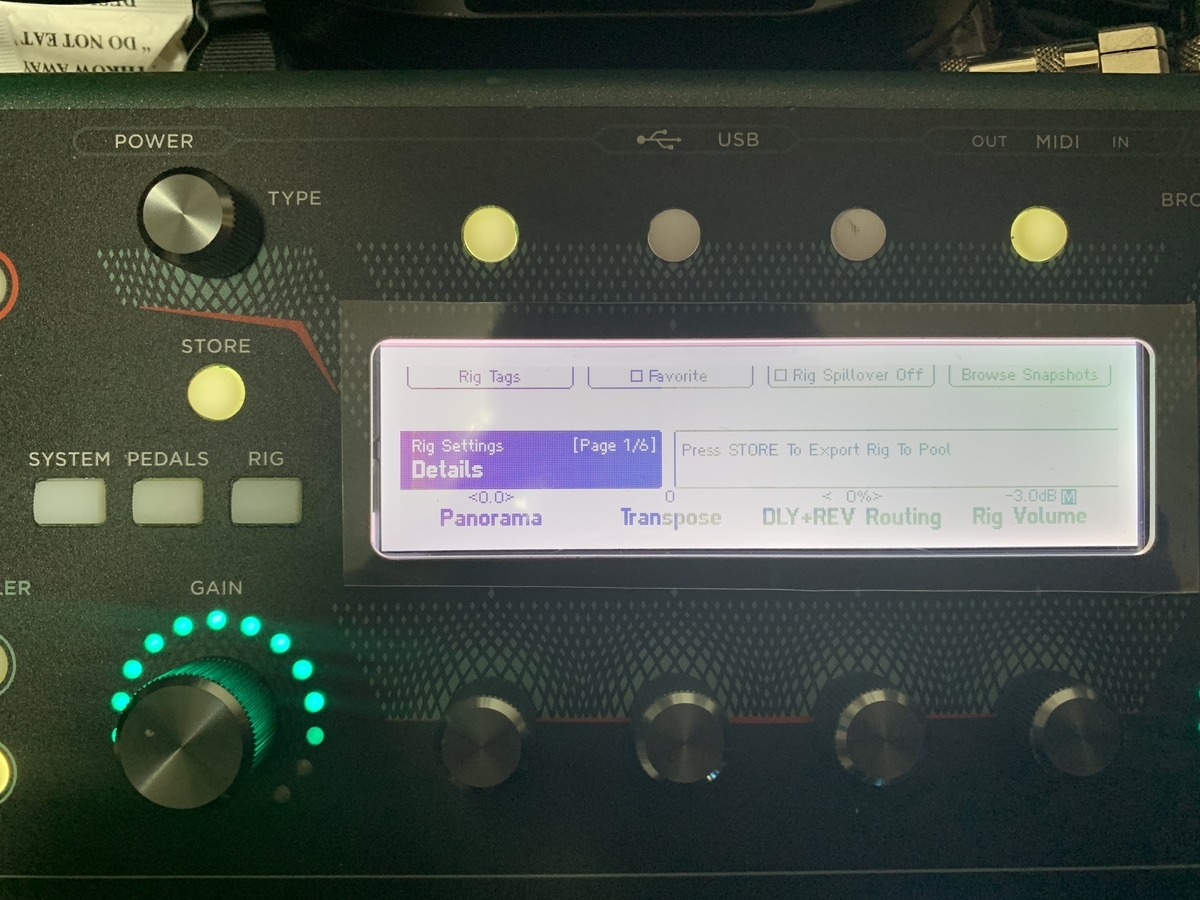
Performモード使用時、この曲は全曲半音下げにしたいけどギターチェンジが大変だし、エフェクト枠はもう全部埋まっていて入れられないって時なんかは
同じパフォームをコピーした上でコピーしたやつをRIGとして半音下げ設定にすれば、パフォームを切り替えるだけでギターチェンジいらずで半音下げに運用が可能です。
クリーントーンはデジタル感あるのでアレですが、歪ならそこまでなので安易に楽したい人向けにどうぞ。
-
あると便利なもの集
-
エクスプレッションペダル
言わずもがな。操作性がぐっと広がります。
-
各種ケーブル・シールド類
一般バンドマンが使うであろうケーブルというと下記があります。
- TSケーブル(モノラルのギターシールド)
- TRSケーブル(ステレオのシールド)
- スピーカーケーブル
- XLRケーブル(キャノンケーブル)
TSケーブルはモニターアウトからリターンに挿す時や、そもそもKemperとギターを接続であったり外部スイッチとの接続に使います。
俗にいうギターシールドはこれに該当します。モノラルのケーブルなんですよね実は。
TRSケーブルはエクスプレッションペダルと接続するときに使うステレオケーブルです。
楽器店でもどっちかというとキーボード用コーナーに置いてあるのでそっちを探してみましょう。
スピーカーケーブルはパワーアンプ付Kemperとキャビネットの接続用です。
見た目ギターシールドそっくりですが、専用品を使わないと普通にスピーカーもパワーアンプもぶっ壊れる原因になるので注意しましょう。
XLRケーブル、通称キャノンケーブルと呼ばれるこれはメインアウトからスタジオのミキサーに繋いだりするときに使います。
あとは宅録する方はオーディオインターフェースなんかはキャノンケーブル接続となってることが多いので、一本ぐらい良いの買っておいて損はないです。
結構耐ノイズ性に優れている端子でもあるので、録音とかのときには特に使った方が良いです。
-
Ethernetケーブル(LANケーブル)
Remoteユーザー用ですね。
俗にいうLANケーブルでRemoteとKemperを接続している形ですが、断線時用に追加で持っておきたいところ。
Remoteに使えるケーブルに関しては下記注意が必要です。
- 太くないといけない(AWG24サイズで7.5m,AWG26で5mまでOK)
- PoE(電源供給可能なタイプ)でないといけない
- ケーブルはIEEE802.3af-2003 または IEEE802.3at-2009 Type Aに対応していないといけない
- 10m以上は別途電源が必要な為基本買ってはいけない
つまりは 1.フラットタイプとかの細いのは基本NGで 2.電源供給可タイプ の5mのものを選べば大抵は大丈夫です。案ずるがなかれ。
例えばこれなら、AWG22で24より太く(AWGは数字が小さいほど太くなるため)、PoEのIEEE規格もOKなので問題ない''だろう''と思います。
-
NEUTRIKのダミープラグ
大村孝佳さんも使っているホコリを防ぐ便利グッズ。買って損はない。



これで塞いでおけば、挿し間違えることがほぼほぼなくなる利点もありますし
Stageとかのフロアタイプだとホコリや砂利が入っちゃうので防げる物は防いでしまいましょう。
他、これできる等ありましたらツイッターにリプライいただければ追記していこうかなとは思います。